Hur man byter språk på Disney Plus Roku TV
Miscellanea / / April 03, 2023

Disney+ är en av de mest populära onlinevideostreamingplattformarna. Det är en idealisk lösning för hemmafester och familjefilmkvällar. Du kan se de senaste filmerna, programmen, sporterna och vad som helst med dess prenumerationer. Det bästa är att du också kan byta språk Disney plus Roku och titta på innehåll på ditt språk för att få den faktiska spänningen och det roliga. Fortsätt läsa den här artikeln för att veta mer om hur du ändrar undertextspråk på Disney plus Roku TV.
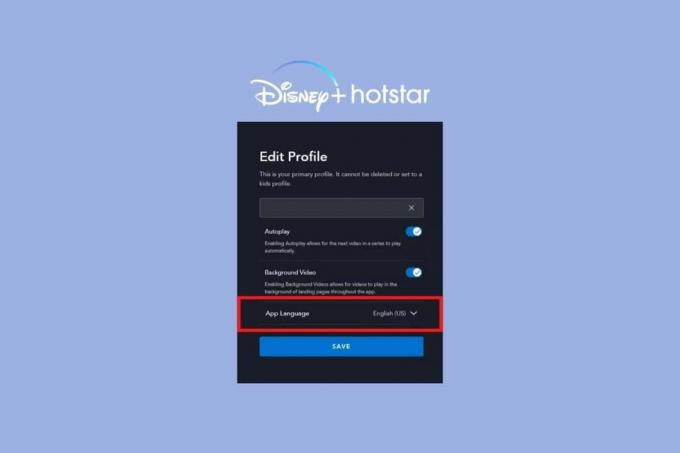
Innehållsförteckning
- Hur man byter språk på Disney Plus Roku TV
- Metod 1: Ändra språk genom enhetsinställningar
- Metod 2: Ändra kanalspråk
- Hur man ändrar undertextspråk på Disney Plus Roku
- Hur man ändrar språk på Disney Plus Firestick
Hur man byter språk på Disney Plus Roku TV
Om du också är ett stort fan av filmfan, är chansen stor att du älskar att streama dem online hemma med mer komfort, bekvämlighet och snacks. Men med Disney Plus, du kanske inte vet hur du ändrar språket för undertexter och ljud. I det här fallet kommer den här artikeln att visa sig vara din räddare.
Metod 1: Ändra språk genom enhetsinställningar
Du kan ändra språk Disney plus Roku helt enkelt genom enhetsinställningar.
1. Lansera Disney Plus på din Roku TV.

2. Välj en serie eller film och spela upp den.
3. Tryck sedan på stjärnknapp på din Roku TV-kontroll.

4. Markera Ljudspår med hjälp av pilknapparna och använd vänster- och högerpilarna för att bläddra genom olika språkalternativ.
5. Slutligen, välj Stänga och din video spelas upp med ditt föredragna språk.
Läs också: Fixa Disney Plus som inte fungerar på Roku
Metod 2: Ändra kanalspråk
Om du vill se texten i Disney Plus på ett annat språk än det som visas på skärmen är den här metoden för dig. Så här kan du ändra kanalspråk i enkla steg:
1. Sätta på Roku TV och lansera Disney Plus app.
2. tryck på vänster pil på din fjärrkontroll för att visa menyn till vänster på din Roku TVs startskärm.
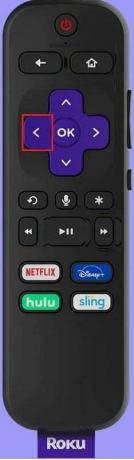
3. Välj sedan profilikon i det övre vänstra hörnet av skärmen.
4. Härifrån väljer du Redigera profiler alternativet och gå till profilen du vill ändra språk för.
5. Gå till Appens språk, välj önskat språkalternativ och tryck sedan på OK på Roku TV-fjärrkontrollen.
6. Välj nu Gjort att tillämpa nödvändiga ändringar.
Hur man ändrar undertextspråk på Disney Plus Roku
Om du gillar att titta på innehåll och läsa undertexter samtidigt, kanske du vill lära dig hur du ändrar undertextspråk på Disney plus Roku. Detta hjälper dig att njuta av varje bit av din favoritfilm utan att behöva översätta saker hela tiden.
1. Slå på din Roku TV och tryck på Hemknapp för att öppna startskärmen.
2. Öppna Disney Plus-appen och gå till inställningar och välj Bildtexter.

3. Gå sedan till Bildtexter Stil.
4. Välj Föredraget språk för textning och välj det språk du vill ha för undertexter.
Läs också: 13 sätt att åtgärda problem med frysning och omstart av Roku TV
Hur man ändrar språk på Disney Plus Firestick
Disney Plus-tittare som använder Firestick möter ofta problem medan de växlar mellan olika språkalternativ. Nya uppdateringar kommer inte att hjälpa om du inte vet hur systemet fungerar. Så om du också undrar hur du ändrar språk på Disney Plus Firestick, här är stegen du behöver följa:
1. Öppna Disney Plus-appen på din Roku TV.

2. Spela vilken show som helst eller film som du skulle vilja se.
3. Använd navigeringsknappen och välj CC/Undertext (vit färgruta) i det övre högra hörnet.
4. Gå sedan till Audio och välj språk.
Vanliga frågor (FAQs)
Q1. Hur ändrar jag språk och undertexter på Disney Plus Roku?
Ans. Du kan ändra språk och undertexter på Disney Plus Roku genom att helt enkelt följa stegen som nämnts tidigare i artikeln. De tar bara några sekunder av ditt schema och är lätta att följa. Ha kul att titta!
Q2. Har Disney Plus språkalternativ?
Ans. Ja, Disney Plus har undertexter och ljuddubbar på 16 olika språk. Således kan du anpassa tittarupplevelsen på ditt föredragna språk med bara några få steg.
Q3. Hur ändrar jag språket på min Disney Firestick?
Ans. Om du undrar hur jag ändrar språket på min Disney Firestick är allt du behöver göra att följa stegen som nämns i artikeln.
Q4. Varför är min Disney Plus på spanska på Firestick?
Ans. Det kan bero på att du eller någon annan av misstag har ändrat det önskade språkalternativet. Lyckligtvis kan du ändra ljudet och undertexterna tillbaka till det normala genom de steg vi har nämnt tidigare.
Rekommenderad:
- Hur man postar om en berättelse på Instagram
- Chromecast vs Firestick: Vilket är bättre?
- Fixa appar som inte fungerar på Roku TV
- Hur man uppdaterar Disney Plus-konto
Vi hoppas att den här artikeln hjälpte dig att förstå hur man ändrar språk Disney Plus Roku. Om så är fallet, låt oss veta i kommentarerna nedan vilken metod som var mer fruktbar i ditt fall. Dela också din feedback och förslag i kommentarerna nedan tillsammans med vad du vill läsa härnäst.



